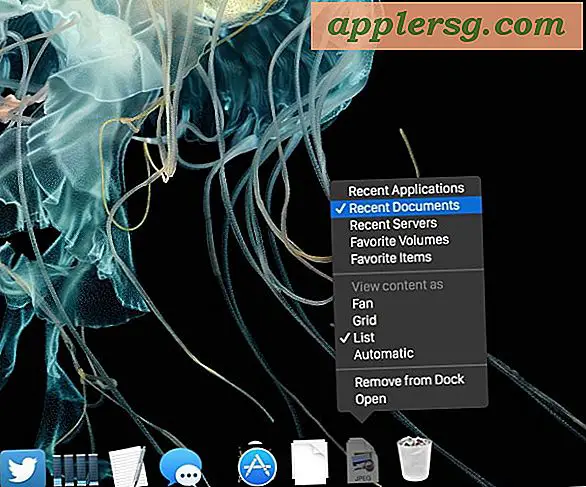Automatische Videowiedergabe in Instagram deaktivieren und Zellendatenbandbreite speichern
 Instagram, die beliebte Foto-Sharing-App für iOS, hat kürzlich Videounterstützung hinzugefügt, mit der Nutzer gefilterte Videos in ihre Bildersammlungen posten können. Das Durchsuchen eines Instagram-Feeds führt nun zu einer Reihe von Videos, die standardmäßig automatisch abgespielt werden. Ein Aspekt, der ziemlich störend sein kann, wenn Sie ruhig bleiben möchten. Vielleicht ist es schlimmer als das Auto-Play-Audio, dass es im Laufe der Zeit auch ziemlich viel Bandbreite verbraucht, besonders wenn Sie einer Menge Leute folgen, die Videos posten und auf einer 3G- oder LTE-Verbindung sind. Der Grund ist ziemlich einfach, Video, sogar kurze, sind viel größer zum Download als ein einfaches statisches Foto.
Instagram, die beliebte Foto-Sharing-App für iOS, hat kürzlich Videounterstützung hinzugefügt, mit der Nutzer gefilterte Videos in ihre Bildersammlungen posten können. Das Durchsuchen eines Instagram-Feeds führt nun zu einer Reihe von Videos, die standardmäßig automatisch abgespielt werden. Ein Aspekt, der ziemlich störend sein kann, wenn Sie ruhig bleiben möchten. Vielleicht ist es schlimmer als das Auto-Play-Audio, dass es im Laufe der Zeit auch ziemlich viel Bandbreite verbraucht, besonders wenn Sie einer Menge Leute folgen, die Videos posten und auf einer 3G- oder LTE-Verbindung sind. Der Grund ist ziemlich einfach, Video, sogar kurze, sind viel größer zum Download als ein einfaches statisches Foto.
Keine Sorge, Sie können die automatische Video-Wiedergabe auf der Instagram App für iPhone und Android deaktivieren. Wir zeigen Ihnen genau, wie Sie das tun, unabhängig von der Version der Instagram-App, die Sie ausführen.
So deaktivieren Sie die automatische Videowiedergabe auf Instagram
In modernen Versionen von Instagram für iPhone und Android können Sie die automatische Wiedergabe von Videos bei einer Mobilfunkverbindung stoppen, indem Sie Folgendes tun:
- Öffne die Instagram App und klicke auf dein Profil
- Klicken Sie auf das Zahnradsymbol (die Schaltfläche Einstellungen)
- Wählen Sie die Option "Mobilfunkdaten verwenden"
- Wählen Sie "Weniger Daten verwenden", um das Vorabladen des Videos (und das automatische Abspielen dieser vorinstallierten Videos) bei der Mobilfunkverbindung mit Instagram zu stoppen
- Lassen Sie die Instagram-Einstellungen unverändert und kehren Sie wie gewohnt zum Feed zurück

Kein Vorladen von Videos mehr und keine automatischen Videos mehr auf Instagram!

So deaktivieren Sie das automatische Abspielen von Videos auf Instagram (frühere Versionen)
In früheren Versionen von Instagram wurde die Funktion direkt als "Auto-Play-Videos" bezeichnet, während neuere Versionen die Funktion wie oben beschrieben in "Weniger Daten verwenden" umbenannten. Nichtsdestotrotz können Sie Datenbandbreite auf Ihrem iPhone (oder Android) speichern, indem Sie die automatische Videowiedergabe in der Instagram App deaktivieren:
- Öffnen Sie die Instagram-App, wenn Sie dies noch nicht auf dem iPhone oder Android getan haben
- Wähle deine Profilseite auf Instagram und tippe dann auf das Zahnradsymbol, um auf die Einstellungen zuzugreifen
- Scrolle nach unten und klappe den Schalter neben "Auto-Play Videos", so dass er auf AUS gestellt ist


Unabhängig von der Version deaktiviert dies nicht Instagram-Videos, es macht es nur so, dass Sie direkt auf sie tippen müssen, damit sie anfangen zu downloaden und zu spielen. Es deaktiviert automatisch abspielende Videos nur auf Instagram.

Selbst wenn Sie die Videofunktion von Instagram lieben, es sei denn, Sie haben einen großzügigen Mobilfunk-Datentarif mit beträchtlicher Bandbreite, werden Sie wahrscheinlich die Auto-Play-Fähigkeit abschalten wollen, um etwas von diesem wertvollen überteuerten Zellplan zu erhalten.